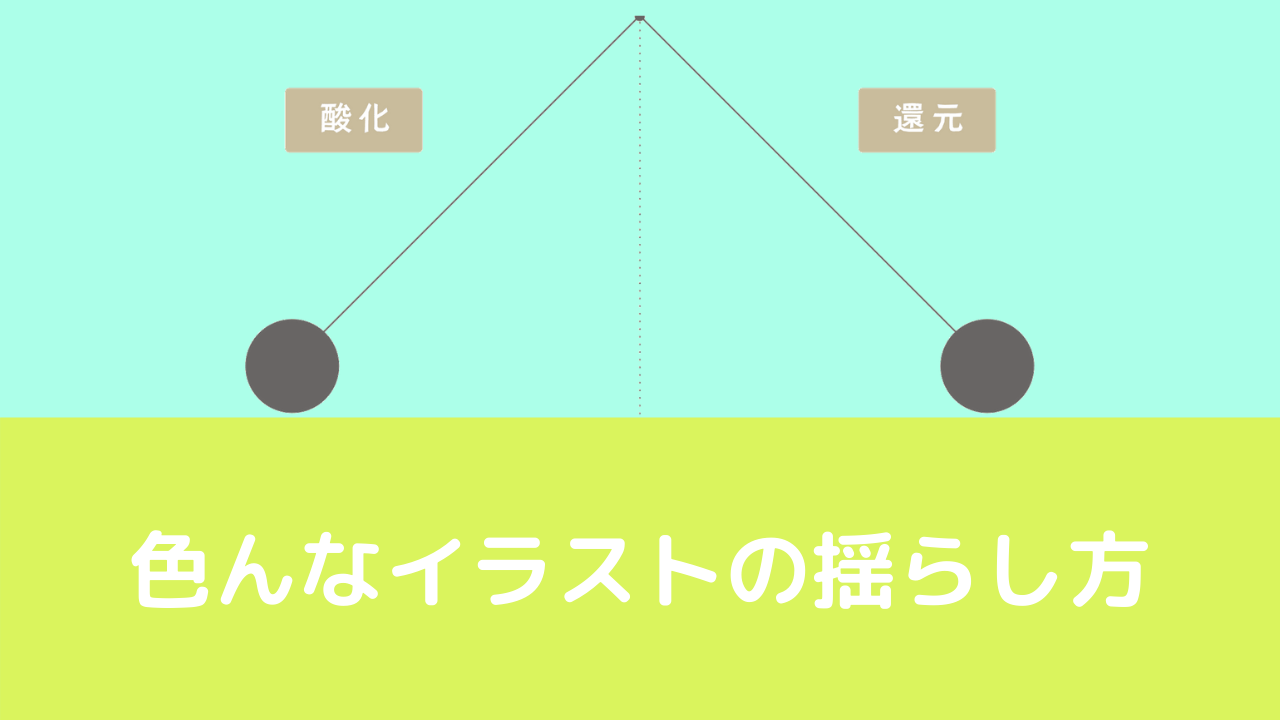CGBoxの一部の記事にはアフィリエイト広告が含まれております。
【Live2D】複数のワープデフォーマを使ってゆらゆら揺らす方法

こんにちは。
さて、今回は複数のワープデフォーマを使って、ゆらゆらとした揺れものを作る方法を解説していきたいと思います。
髪の毛などは1つのデフォーマだけでも作ることが可能ですが、複数のデフォーマを使用するとゆらゆらと自然な揺れになります。
1つのデフォーマの場合
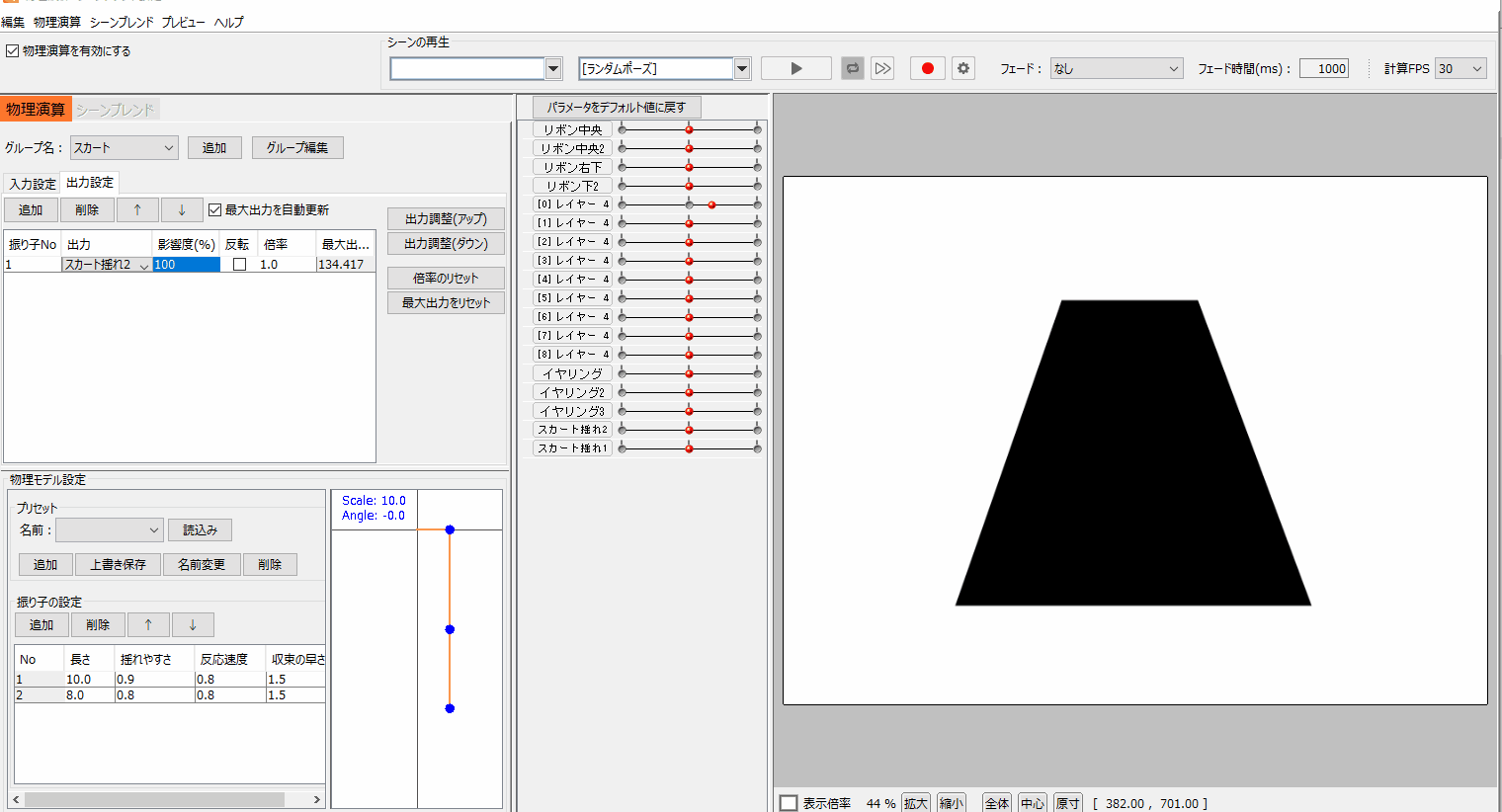
2つのデフォーマを使った場合
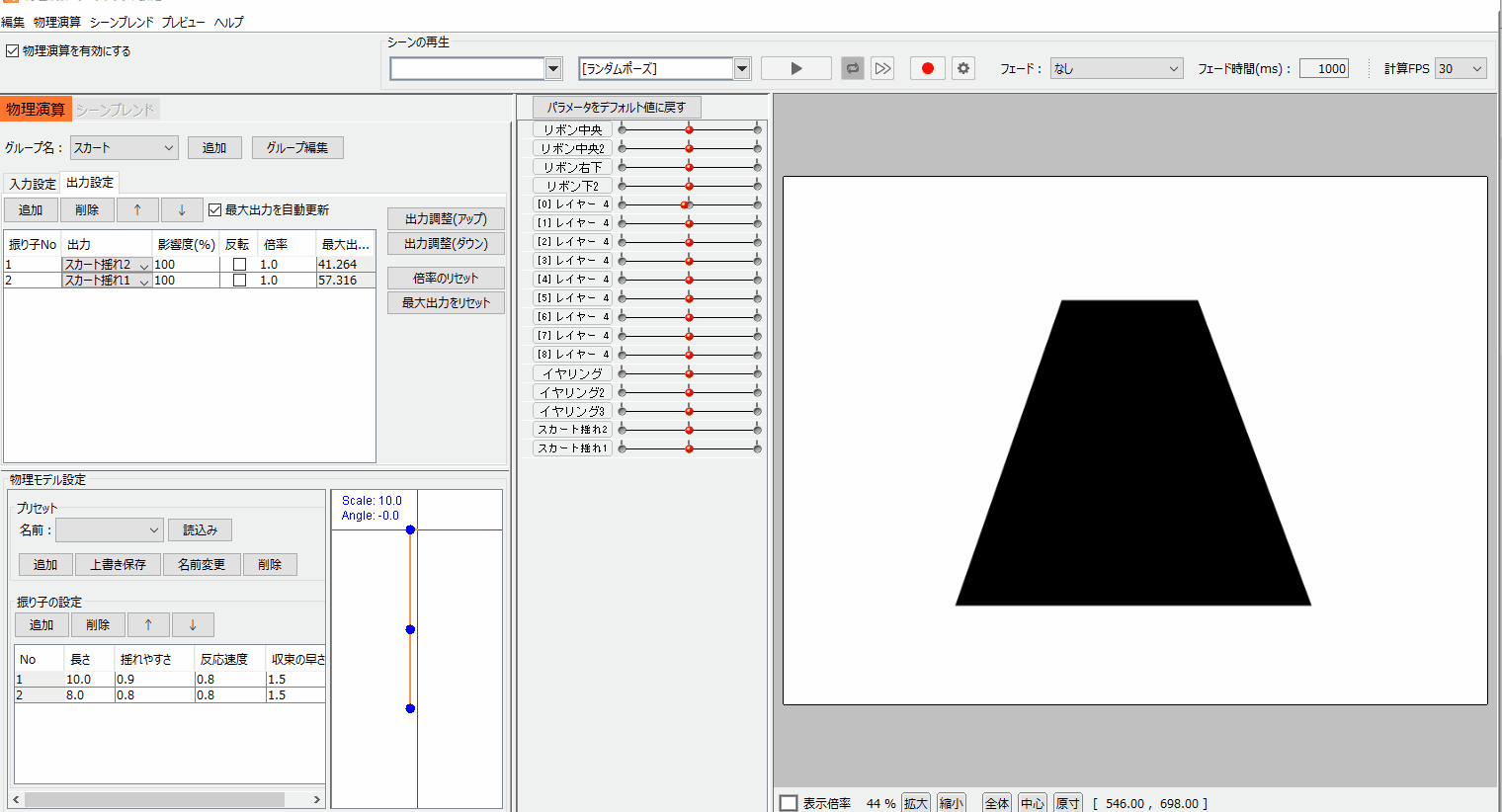
こちらの揺れを作る方法は変形パス+デフォーマで作る方法もあります。

ただ、後ろ髪やスカートなど、イラストの幅が大きいものだと変形パスを使うと、イラストが歪んでしまいます。
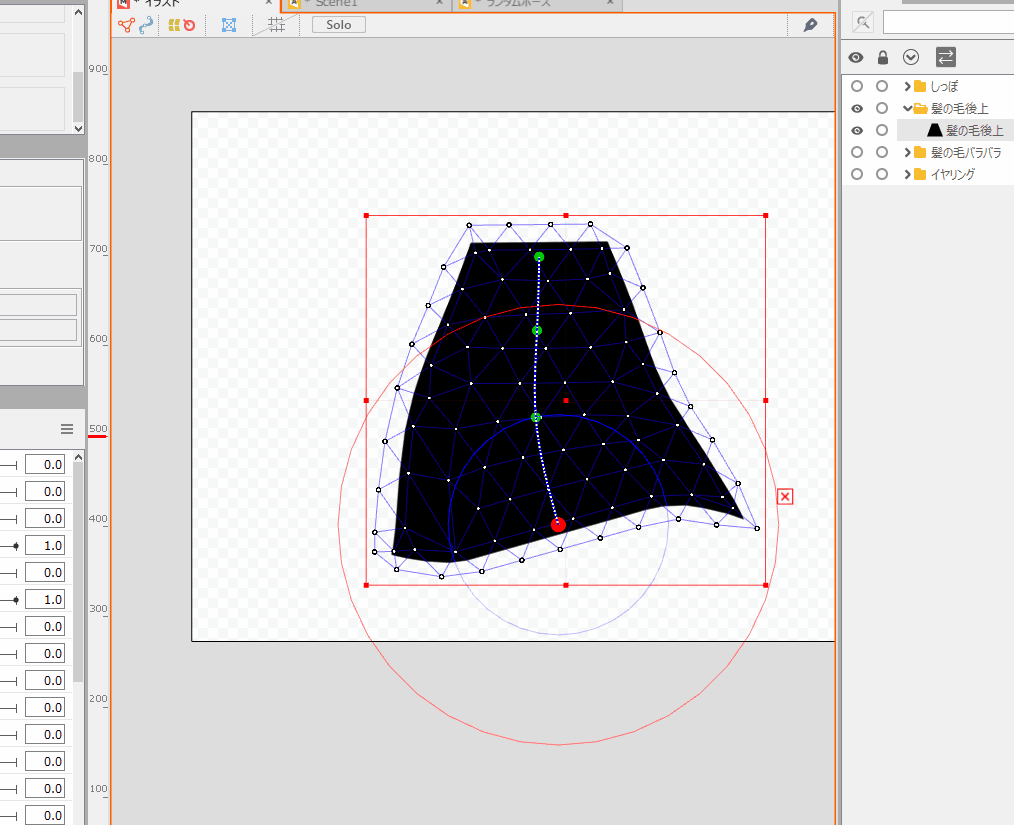
こういう形状のものは複数のデフォーマを使用して揺れを作るのがおすすめです。
比較的簡単に作れるので、ぜひチャレンジしてみましょう!
複数階層のデフォーマを作る
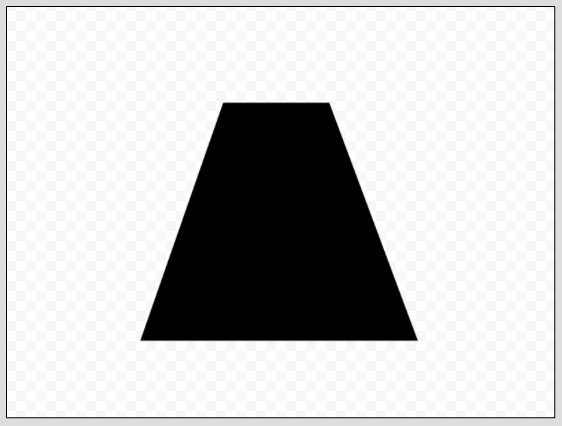
今回はこちらのイラストをスカートと見たてて、揺れを作っていきます。
まずは以下のようにデフォーマを2階層作りましょう。
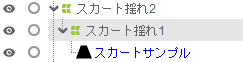
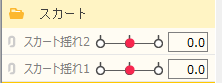
パラメータに動きを付ける
次にパラメータに動きを付けます。
まず、一番親のデフォーマを使って全体的に動く動作をパラメータに対応させます。
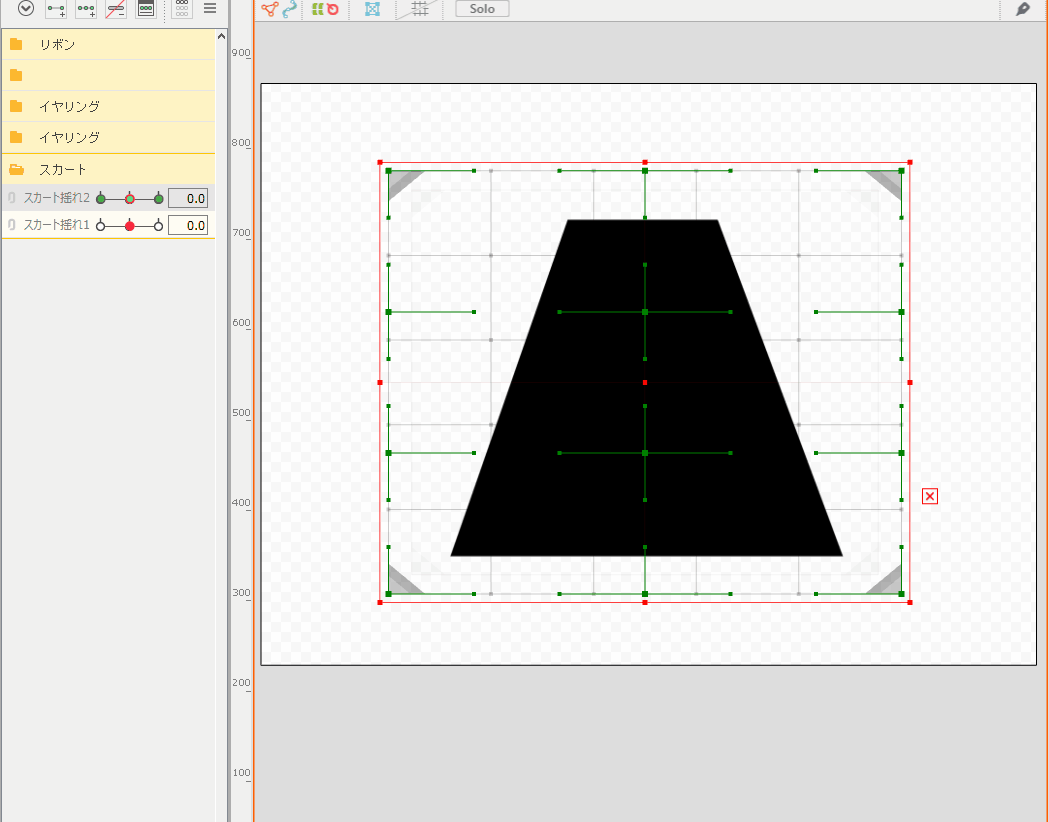
次の階層のデフォーマでは、先が動くような動きを別のパラメータに対応させます。
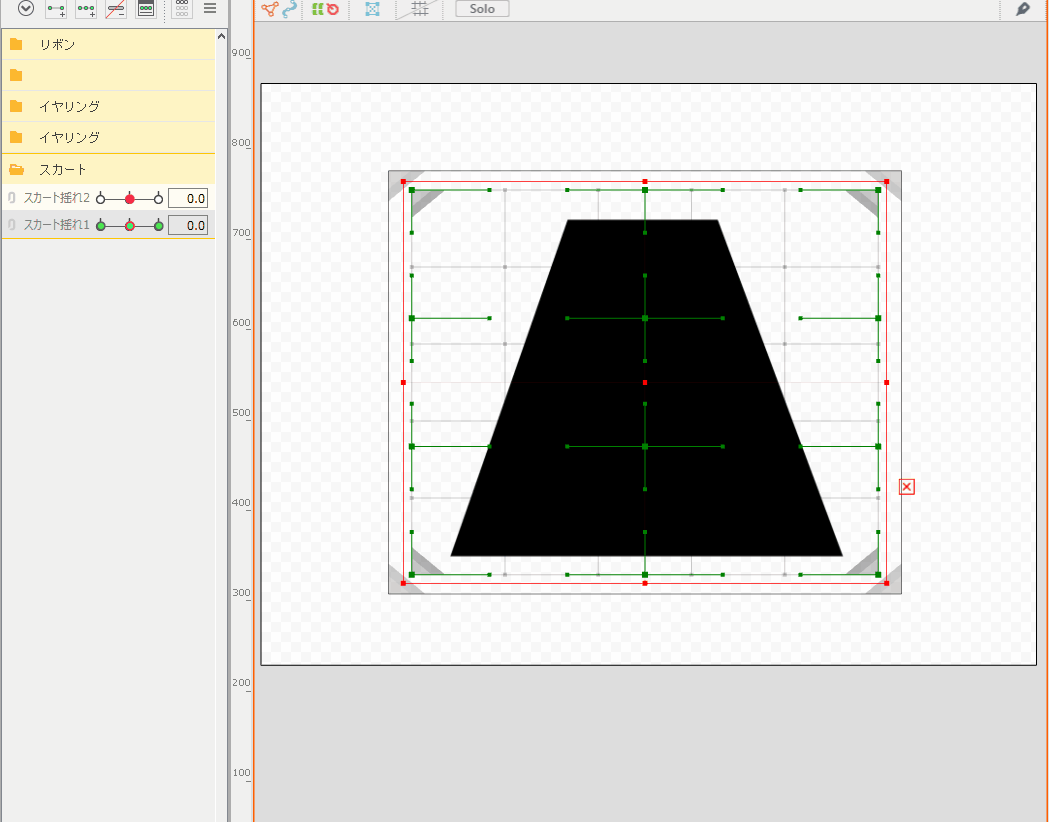
ここで重要なのが、親が一番大きい揺れを作り、下の階層になるに従って先を揺らすようにするということです。
今回は2階層ですが、3階層の場合も同じです。
こうすることで、スキニングで作ったときみたいなゆらゆらな動きを付けることが可能になります。
ベジェの数を調整しよう!
複数のデフォーマを使用する場合、ベジェの数が重要になります。
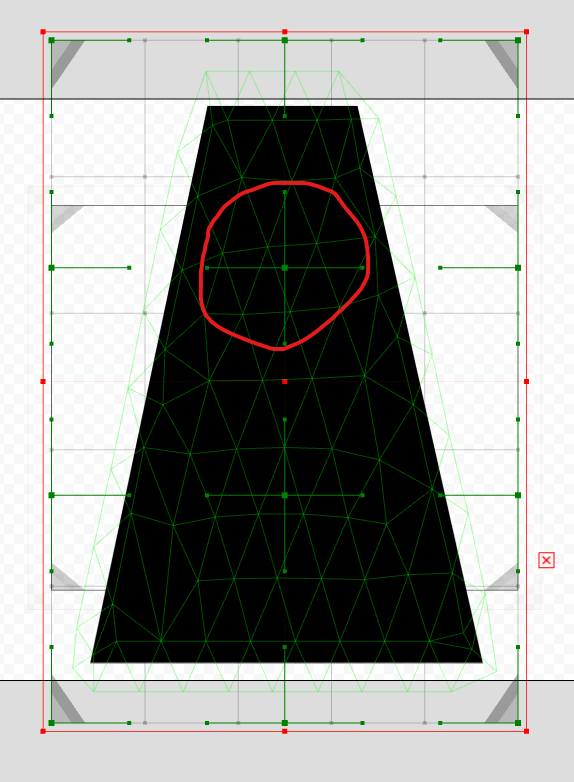
ベジェとはデフォーマ上の緑色の基準点ですね。
もし今回のように複数のデフォーマを使用する場合、縦のベジェは3以上がいいと思います。
縦長の場合は4つの方が作りやすくなりますね。
ベジェの数はイラストによって最適な数は異なるので、それぞれ試してみてください。
物理演算設定
パラメータに動きをつけたら、物理演算設定に移ります。
グループの追加をして、以下のようなプリセットで生成しましょう。
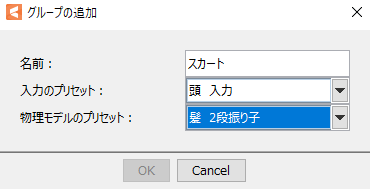
振り子の数はデフォーマの数(パラメータの数)と合わせてください。
生成したら、出力設定でパラメータに振り子を設定していきます。

振り子の順番は親→子になるように設定してください。
- スカート揺れ2…親デフォーマのパラメータ
- スカート揺れ1…子デフォーマのパラメータ
これで完成です!
揺らしてみるとこんな感じになります。
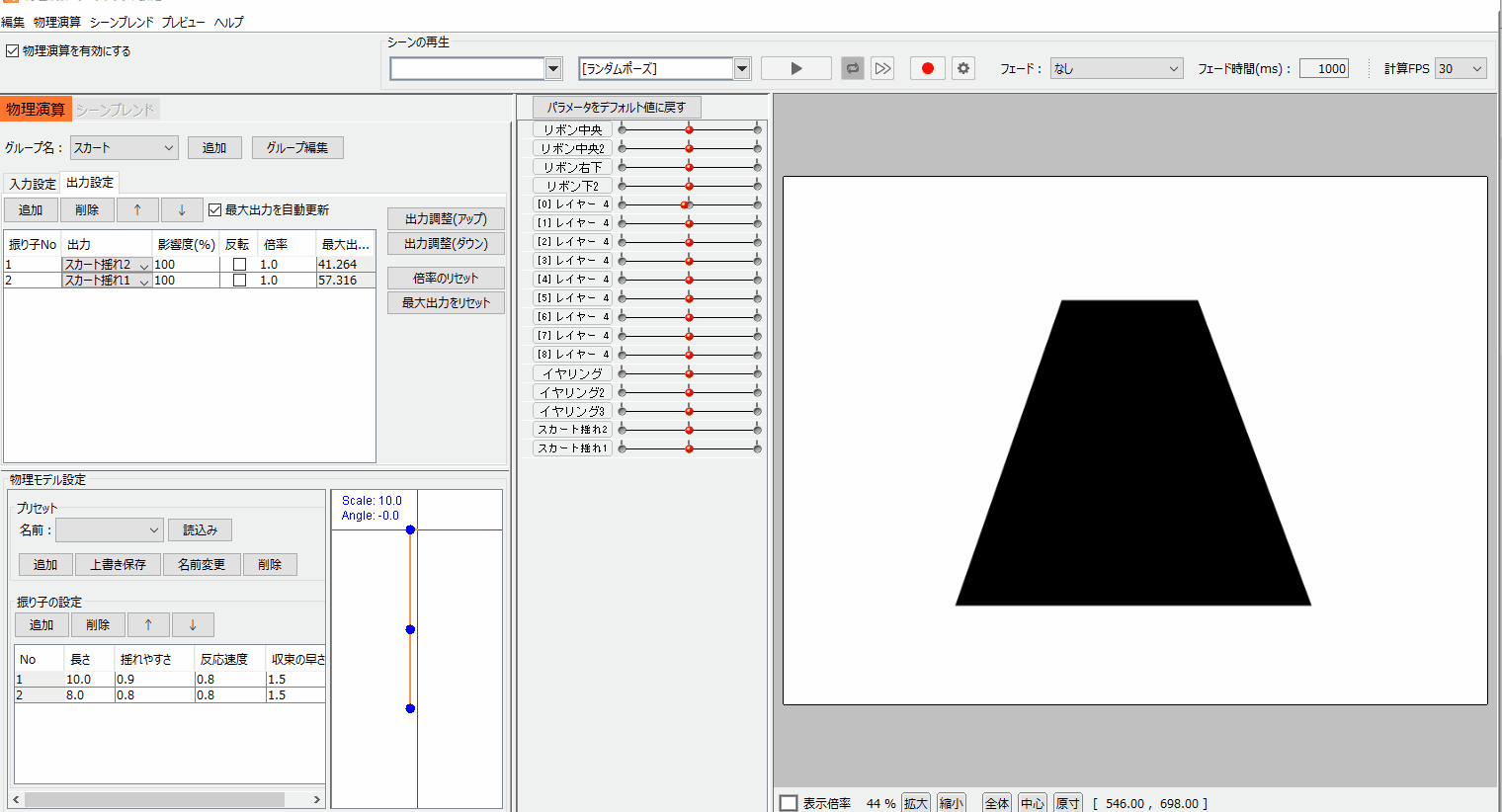
色んな揺らし方がある!
冒頭にも言いましたが、今回の作り方は横幅が広いパーツにおすすめの方法です。
他の形状のパーツは他の方法で作った方がきれいに揺れるケースもあるので、いろんな方法を勉強した方がいいと思います。
やっていくうちにパーツを見ただけで、どの方法がいいかわかるようになるはずです!
また、揺れものを研究して自分の作り方も研究してみましょう!
髪揺れに関しては以下の記事に色んな方法をまとめています。

髪以外のパーツの揺らし方に関して知りたい人は以下の記事を参考にしてください。